Večfunkcijska tipkovnica BURG WCHTER KSC-NET-RS

Informacije o izdelku
KSC-NET-RS je večnamenska tipkovnica, ki lahko upravlja različne kamere, snemalnike in zaslone v serijah BWNC, SNC, BWNVR, BWPVR, SPVR in BWPVR. Prav tako je optimalen za krmiljenje sistemov RS-485, kot so analogni, AHD, CVI in TVI. Tipkovnica podpira omrežne, RS-232, RS-485 in USB povezave ter ima delovnotage od =12 VDC. Paket vsebuje 1 tipkovnico s krmilno palčko, 1 priročnik, 1 napajalnik, 1 LAN kabel in 1 komplet adapterjev.
Navodila za uporabo izdelka
- Priključite napajalnik v vtičnico =12Vdc na tipkovnici.
- Povežite kabel LAN z omrežnimi vrati na tipkovnici.
- Po potrebi priključite ustrezen adapter na vrata RS-485.
- Povežite tipkovnico s kamero, snemalnikom ali zaslonom z eno od podprtih povezav (omrežje, RS-232, RS-485 ali USB).
- Za upravljanje in nadzor povezane naprave uporabite gumbe za upravljanje na tipkovnici. Za posebna navodila o uporabi posameznega gumba glejte uporabniški priročnik.
Artikli vključeni v dostavo
- 1x tipkovnica z igralno palico
- 1x priročnik
- 1x napajalnik
- 1x LAN kabel
- 1x set adapterjev
Posebne lastnosti
- Podpira nadzor serij kamer, snemalnikov in zaslonov BWNC, SNC, BWNVR, BWPVR, SPVR in BWPVR
- Enostavno upravljanje z gumbi in 360° krmilno palico
- Optimalen za krmiljenje sistemov RS-485 (analogni, AHD, CVI, TVI)
- Podpira omrežje, RS-232, RS-485 in USB
- 12VDC delovna voltage
Tehnično risanje

Vse mere v mm [palci]. Risbe ne ustrezajo merilu. Pridržujemo si pravico do sprememb tehničnih specifikacij, vključno z manjšimi spremembami v velikosti in teži, tehničnimi spremembami, napakami so izvzete.
Konektorji

| 1 | vrata USB |
| 2 | RS422 vrata |
| 3 | Vrata RS485 * |
| 4 | Omrežna vrata |
| 5 | Vrata RS232 ** |
| 6 | =12Vdc napajalna vtičnica |
- maks. 1200 m (9600 bps), maks. 3000 m
- največ 10m
Odseki sprednje plošče

3Nadzorna plošča hitre kupoleIRIS4 3DJoystickPATTERN5Plošča indikatorskih lučiPWR6Plošč indikatorskih luči LCDTR/TX6LCD-
| SN | Opomba | Ikona | Ime gumba | funkcija |
| 1 | Splošna funkcijska plošča | ESC | ESC |
|
| NASTAVITEV | Preklopni način | Preklapljanje med nadzornim vmesnikom PTZ/dekoderja. | ||
|
||||
| SHIFT | Spremenite način vnosa |
|
||
| ENTER | Gumb za potrditev |
|
||
| 0~9 | Lik in številke | Preklapljajte med številkami/znaki, kliknite 【SHIFT】 za preklop. | ||
| 2 | Nadzorna plošča DVR | ID | Bližnjica ID | Bližnjična tipka za iskanje območja ID. Po uspešni povezavi območja kliknite 【ID】 za prekinitev povezave z napravo. |
| CAM | Številka kanala naprave | Nadzor kanala DVR.
|
||
| VEČ | Gumb za razdelitev |
|
||
| POMOŽ | Pomožni |
|
||
| FN | Funkcijska tipka |
|
||
| PTZ | Gumb Okno|PTZ |
|
||
| IGRAJ | Zaslon|Gumb za predvajanje |
|
||
| Iris | Nadzor šarenice. | |||
| FOKUS | Fokus | Nadzor fokusa | ||
| POVEČAVAJ | Zoom | Nadzor povečave. | ||
| DRUGO | Meni hitrostne kupole | Nastavi način: Pojdite v meni hitrostne kupole. Način uporabe: Počisti medpomnilnik. |
||
| PERSET | Prednastavitev |
|
||
| SCAN | Skeniraj |
|
||
| PAN | Pan |
|
||
| Ogled | Tour |
|
||
| Vzorec |
|
|||
| – | – | Pomožni meni in delovanje funkcij. | ||
| Indikator napajanja | Lučka sveti, ko je tipkovnica pravilno priključena na napajanje. | |||
| Indikatorska lučka za prejemanje in pošiljanje omrežnih podatkov | Lučka utripa, ko je tipkovnica povezana v omrežje. | |||
| NET | Indikatorska lučka omrežja | Lučka sveti, ko je naprava povezana v omrežje. | ||
| 232 | Indikatorska lučka RS232 | Lučka utripa, ko poteka prenos podatkov 232. | ||
| 485 | Indikatorska lučka RS485 | Lučka utripa, ko poteka prenos podatkov 485. | ||
| USB | USB indikatorska lučka | Lučka sveti, ko je tipkovnica povezana z napravo USB. Pri omrežni tipkovnici lučka sveti, ko je tipkovnica povezana z računalnikom. Pri analogni tipkovnici in tipkovnici Speed Dome lučka sveti, ko je tipkovnica povezana z napravo USB. |
||
| – | l OSD meni |
Uporabite krmilno palčko na tipkovnici za premikanje gor/dol/levo/desno za izbiro elementov. Uporabite tipkovnico za vnos številke ali znaka za nastavitev parametrov.
Kliknite 【ENTER】 za potrditev trenutne operacije. Kliknite【ESC】 za izhod.
Sistem
Upravitelj sistema vključuje nastavitev časa, nastavitev omrežja, nastavitev naslova, nastavitev aux, posodobitev sistema in posodobitev logotipa.
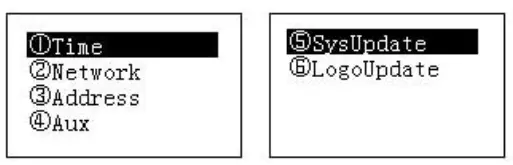
Čas
Namenjen je nastavitvi sistemskega časa tipkovnice. Vključuje leto, mesec, datum, minuto in sekundo.
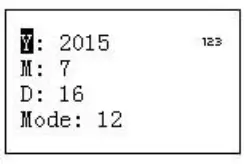
Omrežje
- Ko je DHCP omogočen, lahko tipkovnica samodejno pridobi naslov IP, masko podomrežja, prehod, vrata itd.
- Ko je DHCP onemogočen, lahko ročno vnesete naslov IP tipkovnice, masko podomrežja, prehod, vrata (privzeta nastavitev je 37777) itd. Nastavite glede na vašo dejansko situacijo.
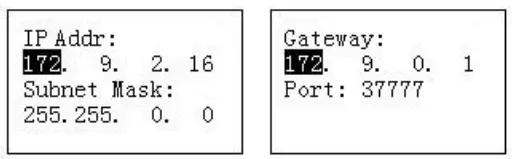
Naslov
Vrednost naslova se giblje od 0 do 255. Privzeta nastavitev je 0. Ko obstaja kaskadna povezava, ima 0 najvišjo prednost, 255 pa najnižjo prednost.
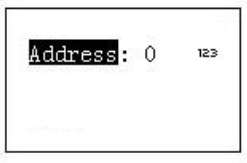
Pom
Namenjen je nastavitvi osvetlitve zaslona in funkcije samodejne odjave.
- Osvetlitev ozadja: Za nastavitev osvetlitve ozadja zaslona. Možnosti so: vklop/izklop.
- Samodejna odjava: Ko omogočite funkcijo samodejne odjave, se lahko sistem samodejno odjavi, ko določen čas ni nobene operacije.
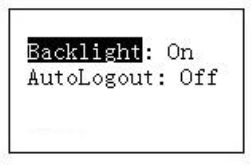
Območje (kontrolna točka)
To je za nastavitev informacij o kontrolni točki. Nastavijo se vsi spodaj navedeni elementi. Za enostavno iskanje naprave lahko uporabite ID, ime naprave, naslov COM ali naslov IP v poglavju 2.4.
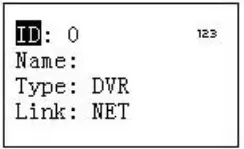
- Informacije, ki jih vnesete tukaj, bodo edinstvene. V nasprotnem primeru sistem ne more shraniti nastavitev.
- Prepričajte se, da so vrsta com in parametri, ki ste jih nastavili tukaj, enaki dejanskim situacijam. V nasprotnem primeru tipkovnica ne more upravljati naprave!
- ID: je ID številka naprave, da lahko hitro prepoznate napravo.
- Ime: Ime naprave po meri.
- Vrsta: Vrsta naprave. Možnosti vključujejo: SD/NVD/DVR/DVM/MATRIX.
- Povezava: Možnosti vključujejo: NET/RS232/RS485. Izberite vrsto in nastavite ustrezne parametre.
Ko je vaš način povezave omrežni, vnesite ustrezno skrbniško geslo za prijavo. Pojdite na nadzorovano napravo, da nastavite uporabniško ime in geslo. DVR in NVR imata upravljanje pravic za izvedbo preverjanja gesla.
Račun
Tukaj lahko spremenite geslo, dodate uporabnika in izbrišete uporabnika in njegove pravice.
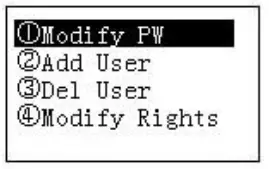
Spremeni geslo
Izberite uporabnika in nato vnesite novo geslo. Običajno priporočamo 6-mestno geslo, način vnosa pa lahko spremenite tako, da vnesete vrednost gesla. Ponovno vnesite geslo za potrditev. Ogledate si lahko ustrezno pogovorno okno, če vaši gesli, ki ste ju vnesli tukaj, nista enaki. Kliknite 【ESC】, da se vrnete na spreminjanje, in kliknite gumb 【ENTER】, da shranite.
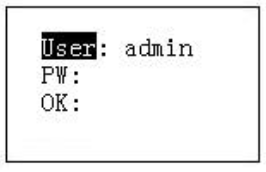
Dodajanje uporabnikov
Vnesite uporabniško ime (največ 8 mest) in nato nastavite ustrezno geslo. Možnosti skupine vključujejo uporabnik/gost.
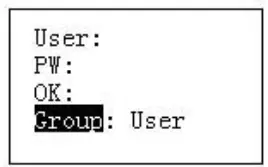
- Gost: Gost lahko upravlja le nadzorno točko.
- uporabnik: Uporabnik ima nadzor PTZ, sistemske nastavitve, varnostno kopiranje, napredne nastavitve itd. Premaknite kazalec na ustrezen element in nato s krmilno palčko premaknite levo/desno, da se obrnete, da omogočite to funkcijo.
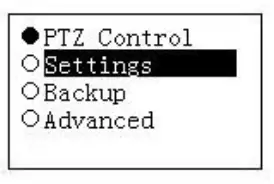
Opomba:
Pojdite na nadzorovano napravo, da nastavite pravice.
Izbriši uporabnike
Najprej izberite uporabnika in nato kliknite 【ENTER】 za odstranitev.
pravice
Gre za spremembo uporabniških pravic.
Config
Opomba
Konfiguracija fileFunkcija uvoza/izvoza je samo za serijo tipkovnic Speed Dome in analognih tipkovnic.
Upravljalnik konfiguracije vključuje konfiguracijo files uvoz/izvoz, brisanje območij in tovarniško privzete nastavitve.
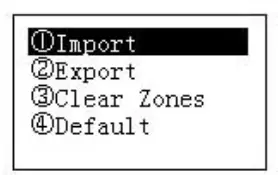
Uvozi
Vstavite bliskovni disk, ki vsebuje nadgradnjo files na tipkovnico in pojdite na uvozni vmesnik. Kliknite 【ENTER】 za uvoz konfiguracije files.
Izvozi
Vstavite bliskovni disk v tipkovnico in nato pojdite na izvozni vmesnik. Kliknite 【ENTER】, da izvozite konfiguracijo files.
Čiste cone
Pojdite na vmesnik za čiščenje območij in kliknite 【ENTER】, da počistite vse kontrolne točke.
Privzeto
Pojdite na privzeti vmesnik in nato kliknite 【ENTER】, da obnovite konfiguracijo tipkovnice na tovarniško privzete nastavitve.
Različica
To je za vas view informacije o trenutni različici itd.
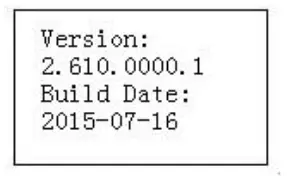
Cone
V tem vmesniku lahko hitro poiščete napravo prek ID-ja naprave, imena naprave, naslova COM, IP-ja itd.

Upravljanje s tipkovnico Speed Dome
Kabelska povezava
Povežite A/B linijo tipkovnice z A/B linijo hitrostne kupole.
Nastavitev tipkovnice
- Prepričajte se, da sta povezava A/B linije tipkovnice in hitrostne kupole pravilna.
- Nastavite naslov hitre kupole tako, da sta naslov hitre kupole in naslov RS485 tipkovnice enaka.
- Pojdite na conski vmesnik na tipkovnici in nato izberite vrsto kot SD. Glejte poglavje 2.3.2.
Opomba
- Izberite protokol glede na vrsto hitrostne kupole. Privzeta nastavitev je DH-SD (obstajajo nekateri drugi priljubljeni protokoli, kot sta PELCOD, PELCOP). Korak je 8.
- prosim prijavite se WEB hitrostne kupole, od glavnega vmesnika->Nastavitev->Sistem->PTZ do view naslov, protokol, nastavitev COM itd.
- Po nastavitvi kliknite 【ESC】 za izhod iz nadzornega vmesnika nadzorne točke. Sistem odpre pogovorno okno, v katerem lahko kliknete 【ENTER】, da shranite podatke, ali kliknete 【ESC】, da prekličete nastavitev.
Delovanje
Na tipkovnici kliknite 【ID】, da odprete vmesnik nadzorne točke in nastavite ID hitrostne kupole za povezavo s hitrostno kupolo.
Po uspešni povezavi je vmesnik prikazan spodaj.

- korak: Hitra kupola privzeto sprejme način spremenljivega koraka. Gibanje hitrostne kupole postane hitrejše, skupaj z večjim kotom krmilne palice.
- Gibanje leče podpira 8 smeri. Vključuje: gor/dol/levo/desno/zgoraj levo/zgoraj desno/spodaj levo/spodaj desno. Za nadzor uporabite krmilno palčko.
Meni Speed Dome
- Način nastavitve: Kliknite gumb 【Meni】, da odprete vmesnik za nastavitev menija hitre kupole.
- Uporabite krmilno palčko gor/dol ali Iris ± za upravljanje izbranega elementa menija gor/dol.
- Za upravljanje izbrane vsebine menija uporabite krmilno palčko levo/desno ali fokus ±.
- Kliknite 【ENTER】, da se premaknete v meni naslednje ravni, kliknite 【ESC】, da zapustite meni. Premaknite se, da izberete Nazaj in nato kliknite 【ENTER】, lahko se vrnete na prejšnjo raven.
- Na hitrostni kupoli kliknite 【ESC】, da se vrnete na nadzorni vmesnik PTZ.
Iris/zoom/ostrenje
Iris
Na tipkovnici kliknite gumb 【IRIS】, uporabite gumba 【+】in【-】ali obrnite krmilno palčko gor/dol za nadzor šarenice.
Fokus
Na tipkovnici kliknite gumb 【FOCUS】, uporabite gumba 【+】in【-】ali obrnite krmilno palčko levo/desno za nadzor ostrenja.
Zoom
Na tipkovnici kliknite gumb 【POVEČAVA】, uporabite gumba 【+】in【-】 ali obrnite krmilno palčko v smeri ali nasprotni smeri urinega kazalca za nadzor povečave.
Prednastavitev
Način bližnjice
- V načinu nastavitve uporabite tipkovnico za vnos 【No.】+【Preset】, hitro lahko nastavite prednastavitev.
- V načinu uporabe uporabite tipkovnico za vnos 【No.】+【Prednastavitev】, hitro lahko nastavite prednastavitev.
Splošni način
Na tipkovnici kliknite 【PRESET】, vmesnik je prikazan spodaj.

Nastavi prednastavitev
Vnesite številko prednastavitve in nato izberite 【Nastavi】, kliknite 【ENTER】, da shranite prednastavitev.
Pojdite na prednastavitev
Vnesite prednastavljeno številko in nato izberite 【Pojdi】, kliknite 【ENTER】, da se premaknete na ustrezen prednastavljen položaj.
Izbriši prednastavitev
Vnesite prednastavljeno številko in nato izberite 【Del】, kliknite 【ENTER】, da jo odstranite.
Skeniraj
Način bližnjice
V načinu uporabe uporabite tipkovnico za vnos 【No.】+【Scan】, lahko pokličete skeniranje.
Kliknite 【Skeniraj】, da ga ustavite.
Splošni način
V nastavljenem načinu kliknite gumb 【SCAN】, vmesnik je prikazan spodaj.
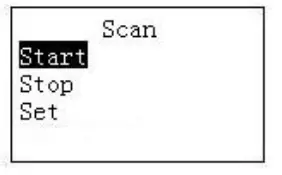
Sledite spodnjim korakom.
- Izberite Nastavi in nato kliknite 【ENTER】
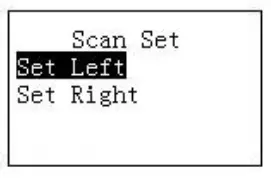
- S 3D krmilno palčko izberite levo in desno mejo.
- Kliknite 【ENTER】 za dokončanje nastavitve.
- Izberite začetek in nato kliknite 【ENTER】, sistem začne skenirati glede na levo/desno mejo, ki ste jo nastavili.
- Izberite ustavitev in nato kliknite 【ENTER】, sistem ustavi skeniranje.
Pan
Način bližnjice
V načinu uporabe kliknite gumb 【Pan】 na tipkovnici in hitrostna kupola se začne premikati. Znova kliknite 【Pan】, da ga ustavite.
Splošni način
V načinu nastavitve kliknite gumb 【PAN】 na tipkovnici, vmesnik je prikazan spodaj.
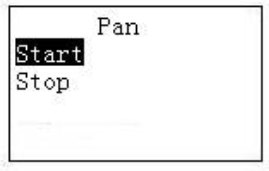
- Izberite začetek in nato kliknite gumb 【ENTER】, sistem začne premikati.
- Izberite ustavitev in nato kliknite gumb 【ENTER】, sistem ustavi premikanje.
Tour
Način bližnjice
V načinu nastavitve uporabite tipkovnico za vnos 【No.】+【Tour】, lahko pokličete turnejo.
Ponovno kliknite 【Predstavitev】, da jo ustavite.
Splošni način
V načinu nastavitve kliknite gumb 【TOUR】 na tipkovnici, vmesnik je prikazan spodaj.

Nastavi turnejo
Izberite Set item
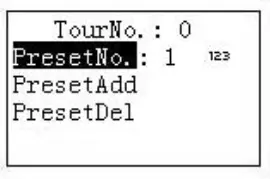
- Vnesite vrednost pri št. ogleda.
- Dodaj/izbriši prednastavitev v/iz turneje.
- Vnesite št. prednastavitve in nato izberite PresetAdd, kliknite gumb 【ENTER】, da dodate vhodno prednastavitev v turnejo.
- Vnesite št. prednastavitve in nato izberite PresetDel, kliknite gumb 【ENTER】, da izbrišete vhodno prednastavitev iz turneje.
Opomba Dodate lahko več prednastavitev, ki jih dodate v pot.
Pokliči ogled
- Izberite Start in nato kliknite 【ENTER】, hitrostna kupola začne ogled.
- Izberite Stop in nato kliknite 【ENTER】, hitrostna kupola ustavi potovanje.
- Izberite Izbriši in nato kliknite 【ENTER】, hitra kupola odstrani ogled.
Vzorec
Način bližnjice
V načinu uporabe uporabite tipkovnico za vnos 【Št.】+【Vzorec】, lahko pokličete vzorec. Znova kliknite 【Vzorec】, da ga ustavite.
Splošni način
V načinu nastavitve kliknite 【VZOREC】 na tipkovnici, vmesnik je prikazan spodaj.
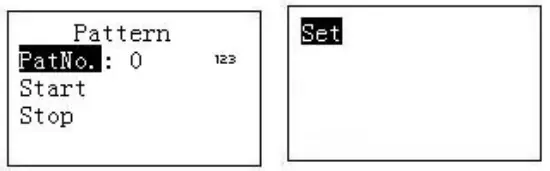
Nastavite vzorec
- Izberite številko potovanja in nato vnesite vrednost.
- Izberite gumb za nastavitev potovanja in nato kliknite gumb 【ENTER】.
- S krmilno palčko nastavite vzorec in nato kliknite 【ENTER】 za konec. Speed dome si lahko zapomni celotno operacijo.
Začni vzorec
Izberite št. vzorca in nato vnesite številko vzorca, izberite začetek in kliknite gumb 【ENTER】, sistem začne delovati z vzorcem.
Stop vzorec
Izberite št. vzorca in nato vnesite številko vzorca, izberite ustavitev in nato kliknite gumb 【ENTER】, sistem ustavi delovanje vzorca.
Snemalnik nadzora tipkovnice
Nastavitev tipkovnice
Povezava COM
Opomba
Za izdelavo kabla COM glejte poglavje 8.
- Pred uporabo se prepričajte, da je kabelska povezava pravilna.
- V meniju DVR iz Nastavitve->Sistem->RS232. Funkcija COM je omrežna tipkovnica in nato nastavite ustrezne parametre.
Privzeta nastavitev je prikazana spodaj.
- Hitrost prenosa: 9600
- Podatkovni bit: 8
- Stop bit: 1
- Pariteta: nobena.
Upoštevajte, da mora nastavitev tipkovnice ustrezati nastavitvi DVR.
- Pojdite na conski vmesnik tipkovnice. Glejte poglavje 2.3.2
Opomba
- Naslov RS232/naslov RS485 je številka naprave DVR.
- Protokol je običajno DH-2. Je omrežna tipkovnica in drugi protokol nadzorne tipkovnice. Protokol COM DVR je protokol omrežne tipkovnice.
- Po nastavitvi kliknite 【ESC】 za izhod iz nadzornega vmesnika nadzorne točke. Sistem odpre pogovorno okno, v katerem lahko kliknete 【ENTER】, da shranite podatke, ali kliknete 【ESC】, da prekličete nastavitev.
Nastavitev omrežne povezave
Koraki omrežne povezave so podobni nastavitvi COM. Upoštevajte, da mora biti na vmesniku območij vrsta povezave NET. Vnesite IP naslov snemalnika, vrata nadzorne točke so 37777. Protokol je enak kot pri nastavitvi COM.
Delovanje
Prijava
Lokalni uporabnik DVR ima višjo prednost kot uporabnik tipkovnice. Preden se prijavite, se odjavite iz lokalnega uporabnika menija DVR, sicer ne boste mogli uporabljati tipkovnice za upravljanje naprave.
Za prijavo lahko izberete ID, ime naprave, naslov IP, RS232, RS485 itd.
- Kliknite 【ENTER】 na tipkovnici in odprete vmesnik z možnostmi menija.
- Izberite cone.
- Vnesite ID, ime naprave, naslov IP. RS232, RS485, ki ste ga nastavili na vmesniku nadzorne točke, kliknite 【ENTER】 za začetek iskanja.
Sistem se po uspešnem iskanju samodejno poveže z DVR.
Nasveti
Kliknite 【ID】 na tipkovnici in nato vnesite ID številko. Kliknite 【ENTER】 za hitro iskanje naprave.
Odjava
Kliknite 【ID】 na tipkovnici in nato kliknite 【ESC】 za izhod iz trenutnega menija.
Splošna funkcija
Pritisnite eno za drugo
【Ne.】+【Razdeli】: Namenjen je nadzorni delitvi.
Na primerample, vnesite 16 in nato kliknite gumb za razdelitev, na DVR-ju lahko uporabite funkcijo 16-razcepa.
Če zdaj uporabljate igralno palčko:
- 【Levo/desno】: preklapljanje med 1~16/17~32.
- 【Gor/dol】: DVR razdeljen na 1/4/9 ali 25/32.
- 【Št.】+【CAM】:Izberite ustrezni kanal.
Vnesite 9 in nato kliknite gumb CAM, DVR prikaže video s kanala 9. - 【Št.】+【PTZ】: Upravljajte PTZ ustreznega digitalnega kanala.
Hkrati pritisnite
- 【AUX+1】:Snemanje
- 【AUX+2】:Odprite nadzor DVR PTZ, kliknite FN+1 za preklop strani.
- 【FN+1】:pomožna funkcija.
- 【FN+2】:Predstavitev(Makro DVR mora biti omogočen.)
- 【FN+3】:Nadzor elektronske povečave.
Predvajanje
Kliknite 【Play】 na tipkovnici in odprete iskalni vmesnik DVR. Uporabite krmilno palčko za upravljanje gumbov za predvajanje, kot so zaustavitev, hitro predvajanje, počasno predvajanje itd. Kliknite 【ENTER】 za potrditev.
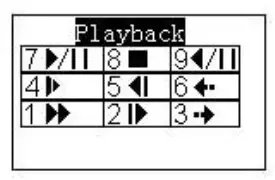
| SN | funkcija | SN | funkcija | SN | funkcija |
| 7 | Igraj | 8 | Stop | 9 | Predvajanje |
| 4 | Počasno igranje | 5 | Predvajaj sliko za sliko nazaj |
6 |
Prejšnji zapis |
| 1 | Hitra igra | 2 | Igrajte okvir za okvirjem | 3 | Naslednji zapis |
Naredite COM kabel
Naredite kabel RS232 COM
Za izdelavo kabla RS323 glejte naslednjo sliko.
Ko uporabite omrežno tipkovnico za krmiljenje analogne matrike, RS232 Com sprejme ravni način: 2-2, 3-3, 5-5.

Ko uporabljate tipkovnico za krmiljenje druge naprave, RS232 Com prevzame navzkrižni način povezave: 2-3, 3-2, 5-5. Način križne povezave:

Naredite kabel RS485 COM
Opomba
- Vrata RS232 se lahko povežejo le z enim DVR-jem. Če želite nadzorovati več DVR-jev hkrati, uporabite način RS485.
- RS485 BUS se lahko poveže z dvaintridesetimi preklopnimi omaricami 485->232, ena preklopna omarica 485->232 se lahko poveže z 8 DVR-ji.
Če povezujete tipkovnico s preklopno omarico, si oglejte sliko.

25-polna povezava vrat in stikalne omarice
Povežite 25-polna vrata RS232 ohišja stikala z vrati RS232 DVR. (25-polna vtičnica podpira največ dvanajst vrat RS232. Stikalo je samo za pošiljanje in ne za sprejemanje. Tako lahko uporabite dva kabla: GND in TXD) Glejte naslednjo sliko, če povezujete stikalno omarico 485 na DVR Glejte sliko
Nobte
485->232 stikalna omarica ne potrebuje kabla TXD. Vrata COM od 1 do 8 že podpirajo to funkcijo.

Povezava z omrežnimi vrati RJ45
Če uporabljate omrežno tipkovnico, lahko za povezavo uporabite omrežje. Način neposredne povezave je prikazan spodaj.

Prosimo, glejte naslednjo sliko, če se povezujete prek zvezdišča.

Tehnične specifikacije
| Model | KSC-NET-RS |
| Vrsta | Večnamenska tipkovnica |
| Namestitev | Notranja |
| Krmilna palica | 3-osni, samodejna vrnitev v sredino, zasuk vektorja |
| Modi način | Omrežni in neposredni način |
| Neposredni način | 1 RS232/2 RS485 Protokol REC: DH-2 Protokol kupole: DH-SD1/PELCO-D/PELCO-P itd |
| Omrežni način | Vmesnik: RJ45 REC/Network Dome/omrežni IP naslov/Vrata/Protokol |
| Zaslon | LCD, 75.2 mm × 33.85 mm |
| Največji uporabnik | 64 |
| Maks. Uporabnik RS485 pro | 256 |
| Maks. omrežnih naprav na uporabnika | 2048 |
| OSD meni | Več jezikov |
| voltage | Netzteil/napajalnik: 100V~240V 50Hz/60Hz Tipkovnica: =12VDC (±10%) |
| Poraba energije | Največja moč 5 vatov |
| Delovna vlažnost | 10 % ~ 90 % |
| Delovna temperatura | -10° bis / do + 55 ° C |
| Temperatura skladiščenja | 0° bis / do + 50 ° C |
| Dimenzije | 330 mm × 139 mm × 53 mm (Š × G × V) (V: 103 mm krmilna palica) |
| Teža | ca. 1.3 kg (neto) |
| Barva ohišja | črna |
| Identifikator | CE |
| Priporočen napajalnik | vključeno |
Pridržujemo si pravico do tehničnih sprememb brez predhodnega obvestila. Napake so izvzete.
Splošni varnostni ukrepi in varnostna navodila
- Pred uporabo naprave natančno preberite ta priročnik in ga shranite za nadaljnjo uporabo.
- Preden začnete čistiti aparat, ga morate izklopiti in izvleči vtič iz vtičnice. Aparat obrišite z mehko damp krpo.
Za čiščenje ne uporabljajte močnih čistil ali aerosolov. Nalepke tipa ni dovoljeno zamenjati. - Ne uporabljajte nastavkov, razen če to priporoča proizvajalec, saj lahko vplivajo na delovanje naprave in povzročijo nevarnost požara, električnega udara ali poškodbe.
- Naprave nikoli ne namestite na mesta, ki so izpostavljena vodi ali drugim tekočinam.
- Aparat mora biti nameščen na varnem in stabilnem mestu, ki lahko prenese težo aparata. Hitra zaustavitev, pretirana sila in neravne površine lahko povzročijo padec naprave, kar povzroči resne telesne poškodbe oseb in škodo na predmetih.
- Odprtine v napravi, če obstajajo, so predvidene za prezračevanje, da se zagotovi zanesljivo delovanje naprave in zaščiti pred pregrevanjem. Te odprtine ne smejo biti prekrite ali blokirane. Pazite, da se naprava ne pregreje.
- Aparat sme delovati samo iz vrste vira energije, ki je naveden na nalepki z oznakami. Če niste prepričani o vrsti napajanja na mestu namestitve, se obrnite na lokalnega prodajalca.
- Aparat, ki se napaja preko polariziranega vtiča (vtiča, katerega rezilo je širše od drugega), se bo v električno vtičnico vklopilo samo na en način. To je varnostna funkcija. Če vtiča ne morete vstaviti v vtičnico, ga poskusite obrniti. Ne zanemarite varnostnega namena polariziranega vtiča.
- Če se naprava napaja prek ozemljenega vtiča, bo vtič ustrezal samo ozemljeni vtičnici. To je varnostna funkcija. Če vaša vtičnica nima ozemljitvene vtičnice, se obrnite na lokalnega električarja.
- Napajalne kable in kable napeljite tako, da jih zaščitite pred poškodbami, če bi po njih hodili ali jih stisnili predmeti, postavljeni nanje ali ob njih.
- Za zaščito naprave med nevihto ali ko je dlje časa brez nadzora in neuporabe, izključite napravo iz stenske vtičnice. Odklopite vse antene ali kabelske sisteme, ki so morda povezani z napravo. To bo preprečilo poškodbe naprave zaradi strele ali prenapetosti električnega voda.
- Ne preobremenjujte stenskih vtičnic in podaljškov, saj lahko to povzroči nevarnost požara ali električnega udara.
- Nikoli ne vstavljajte predmetov v odprtine naprave. Lahko se dotaknejo delov pod električnim tokom, kar lahko povzroči električni udar.
- Naprave nikoli ne polivajte s tekočino.
- V primeru kakršne koli prekinitve delovanja ali popolne okvare delovanja izklopite aparat in ga izključite iz stenske vtičnice. Nikoli ne poskušajte servisirati ali popravljati naprave sami, saj vas odpiranje ali odstranjevanje pokrovov lahko izpostavi nevarnitage ali druge nevarnosti. Za vse servise se obrnite na usposobljeno servisno osebje.
- Ko so potrebni nadomestni deli, se prepričajte, da serviser uporablja nadomestne dele, ki jih določi proizvajalec ali imajo enake lastnosti kot originalni del. Nepooblaščene zamenjave lahko povzročijo požar, električni udar ali druge nevarnosti.
- Po končanem servisu ali popravilu naprave prosite serviserja, da izvede varnostne preglede, da preveri, ali je naprava v pravilnem stanju.
- Napravo sme namestiti samo usposobljeno servisno osebje in mora biti v skladu z lokalnimi specifikacijami in predpisi, npr. GDPR.
- Na mestu namestitve je treba kamero prilagoditi danim svetlobnim pogojem (glejte OSD).
- Prosimo, da upoštevate lokalne zakonske predpise o odpadkih, če morate zavržene naprave zavreči.
- Ta simbol pomeni, da je treba električne naprave pravilno odvreči in ne le med nerazvrščene gospodinjske odpadke. Upoštevajte lokalne predpise o odlaganju odpadkov.
- Za kamere, opremljene z IR LED:
Prosimo, poskrbite, da boste vedno ohranili razdaljo > 1 m, da preprečite škodo svojemu zdravju. Nikoli ne glejte neposredno v IR-LED – lahko poškodujete oči! - CE skladnost
Pozor: kakršne koli spremembe ali modifikacije te naprave, ki jih pristojni regulativni organ ni izrecno odobril, lahko vodijo do prepovedi uporabe te naprave.
Ta naprava je skladna s smernicami CE.
Opombe
- Upoštevajte, da električne in elektronske opreme ter baterij ne smete odvreči med gospodinjske odpadke, temveč jih zbrati ločeno. Informacije o zbirnih mestih za odpadno električno energijo pridobite pri pristojnem organu vaše občine.
- BURG-GUARD GmbH s tem izjavlja, da je ta naprava v skladu z Direktivo 2014/35/EU Low Vol.tage, 2014/53/EU, (EMC), 2011/65/EU (RoHS). Celotno besedilo izjave EU o skladnosti je na voljo na www.burg.biz. Če imate tehnična vprašanja o tej napravi, preberite podroben uporabniški priročnik in list s pogostimi vprašanji, ki ju najdete na naslednjem webspletno mesto: www.burg.biz. Če pa imate še vedno vprašanja, pošljite e-pošto na: camera-service@burg.biz
Avtorske pravice
Vse pravice pridržane. Te publikacije ni dovoljeno reproducirati, shranjevati v sistemu za iskanje ali prenašati v kakršni koli obliki ali na kakršen koli način (elektronski, mehanski, fotokopiranje, snemanje ali drugače) brez predhodnega pisnega dovoljenja BURG-GUARD GMBH. Nobena reprodukcija katerega koli dela ali odlomkov ni dovoljena. Napake so izvzete. Specifikacije se lahko spremenijo brez predhodnega obvestila zaradi izboljšave kakovosti. Vsa podjetja ali izdelki, omenjeni v tej publikaciji, so blagovne znamke, registrirane blagovne znamke ali blagovne znamke zadevnega podjetja. Napake so izvzete. Specifikacije se lahko spremenijo brez predhodnega obvestila zaradi izboljšave kakovosti.
© Avtorske pravice: BURG-GUARD GMBH
Wormgermühle
58540 Meinerzhagen, Nemčija
Dokumenti / Viri
 |
Večfunkcijska tipkovnica BURG W CHTER KSC-NET-RS [pdf] Navodila za uporabo Večfunkcijska tipkovnica KSC-NET-RS, KSC-NET-RS, večfunkcijska tipkovnica, funkcijska tipkovnica, tipkovnica |




